Excel利用函数、快捷键快速填充与提取数据教程
来源:网络收集 点击: 时间:2024-05-04【导读】:
表格中有些数据可以利用Excel的填充和提取功能完成,省时高效,今天小编就和大家分享如何快速填充和提取数据。工具/原料moreExcel 2019方法一:快捷键法(Ctrl+E)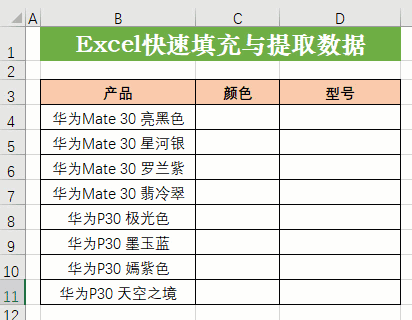 方法二:SUBSTITUET函数法
方法二:SUBSTITUET函数法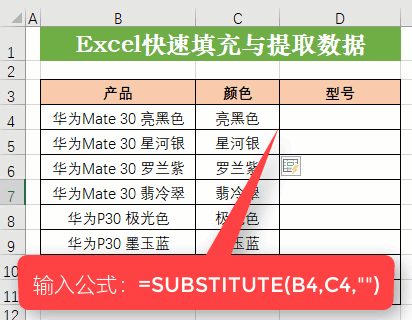 方法三:MID函数法
方法三:MID函数法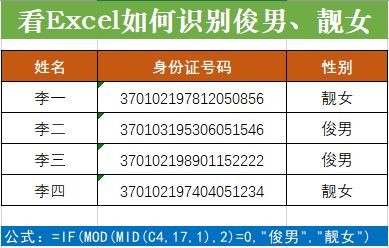
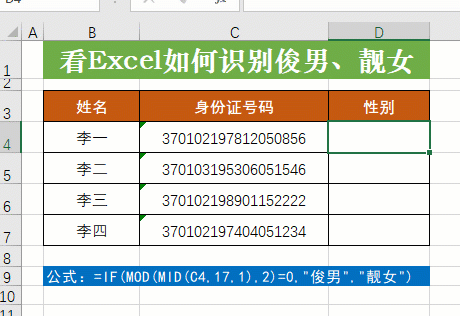
先录入第一行颜色,然后选中第二行单元格,按Ctrl+E就可以快速填充和提取数据,详细演示如下图:
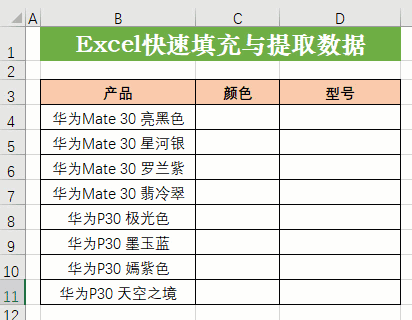 方法二:SUBSTITUET函数法
方法二:SUBSTITUET函数法在颜色列提取完成后,在D4单元格输入公式:=SUBSTITUTE(B4,C4,)后回车键确认,然后选中D4单元格,双击右下角填充柄即可完成填充和提取数据,详细演示如下图:
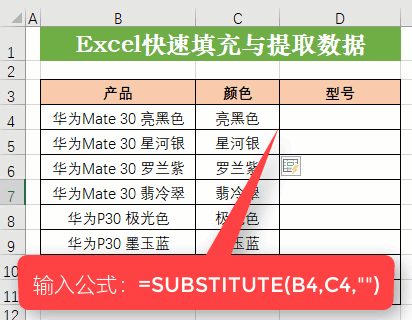 方法三:MID函数法
方法三:MID函数法现在我们的身份证号码基本都是18位的,其中第17位数代表了性别,奇数为俊男、偶数为靓女。
现在我们就可以写公式了,先来看看效果图:
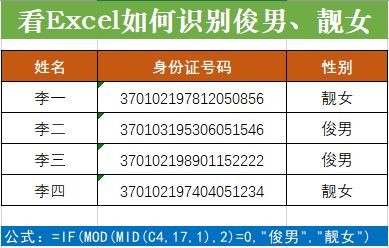
具体操作步骤:在D4单元格输入公式:=IF(MOD(MID(C4,17,1),2)=0,俊男,靓女),然后选中D4单元格,双击右下角填充柄向下填充公式即可完成。演示如下图:
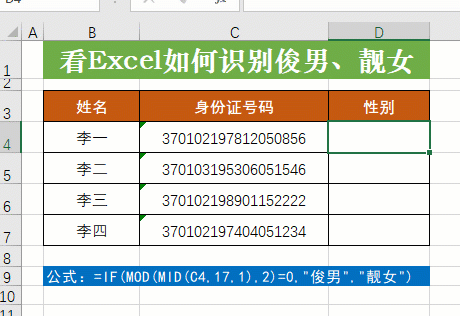
公式的含义:
MID(C4,17,1):提取身份证号第17位的数字;
MOD(MID(C4,17,1),2)=0:对取出的第17位数字除以2得余数,=0为TRUE,否则为FALSE。
IF(MOD(MID(C4,17,1),2)=0,俊男,靓女):对上面MOD公式结果判断,TRUE值为俊男,FALSE值为靓女。
EXCEL填充提取身份证号码版权声明:
1、本文系转载,版权归原作者所有,旨在传递信息,不代表看本站的观点和立场。
2、本站仅提供信息发布平台,不承担相关法律责任。
3、若侵犯您的版权或隐私,请联系本站管理员删除。
4、文章链接:http://www.1haoku.cn/art_671445.html
上一篇:怎么把音频中存在的背景噪音删除掉
下一篇:科目一数字公里题技巧
 订阅
订阅